继在本机系统上学习Python把系统搞坏掉以后,总结教训试新东西还是先在虚拟机上练手。
找同事拷了一个win10系统的ISO镜像后,打开VirtualBox开始安装系统啦:
1. 点击新建:new
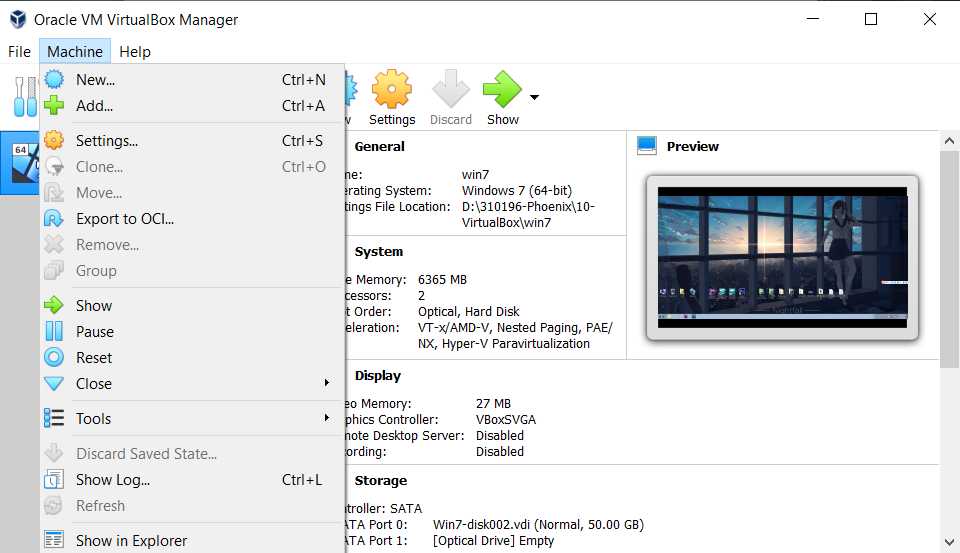
2.给虚拟机起名字win10,选择存放地址,版本会自动匹配变更;设置内存大小(上限16384是本机内存);硬盘选择创建虚拟硬盘。
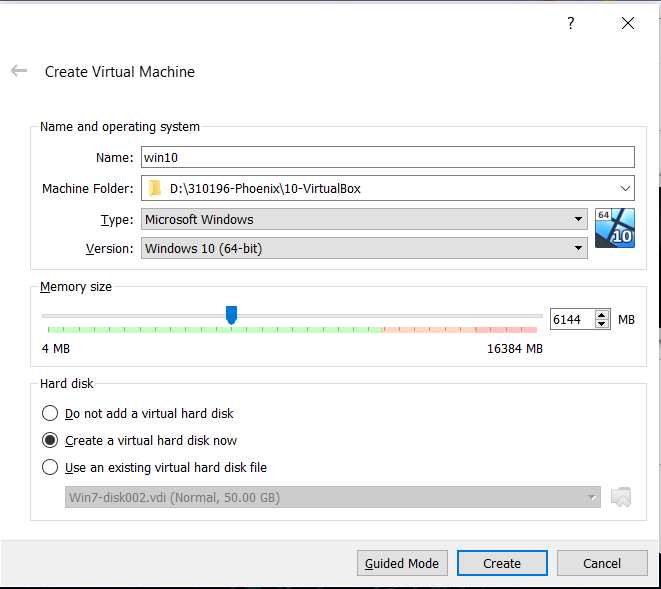
3. 设置虚拟机路径;设置大小;选择VDI;选择动态分配内存,点击创建。
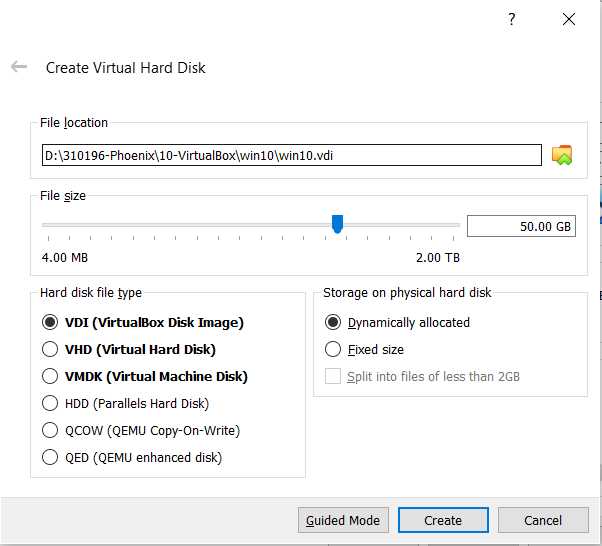
4. 虚拟机创建完毕,接下来安装系统:右键虚拟机,选择“设置”。
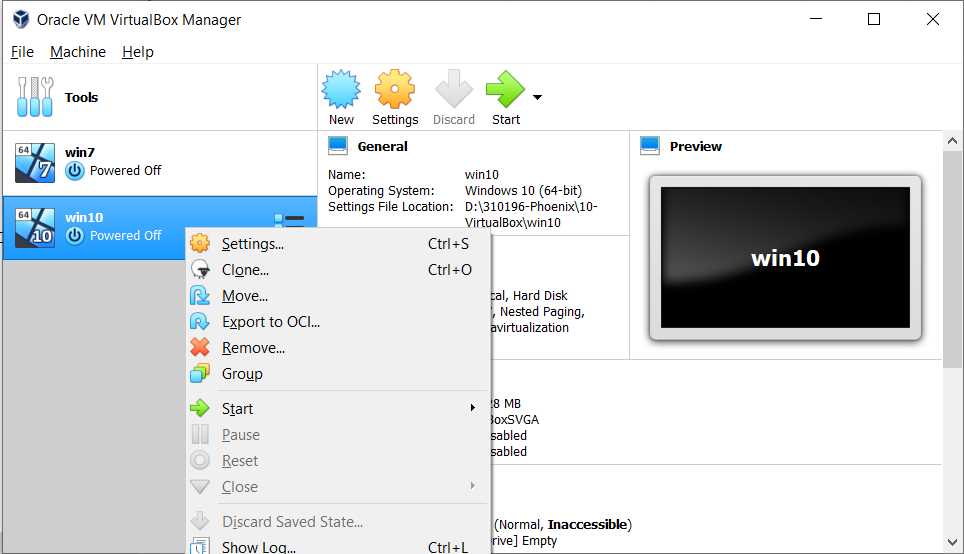
5. 选择存储,选择“控制器”下面的“没有盘片”,再选择“第一IDE控制器主通道”,然后点击这个下拉框右边的光盘形状按钮,选择镜像文件。
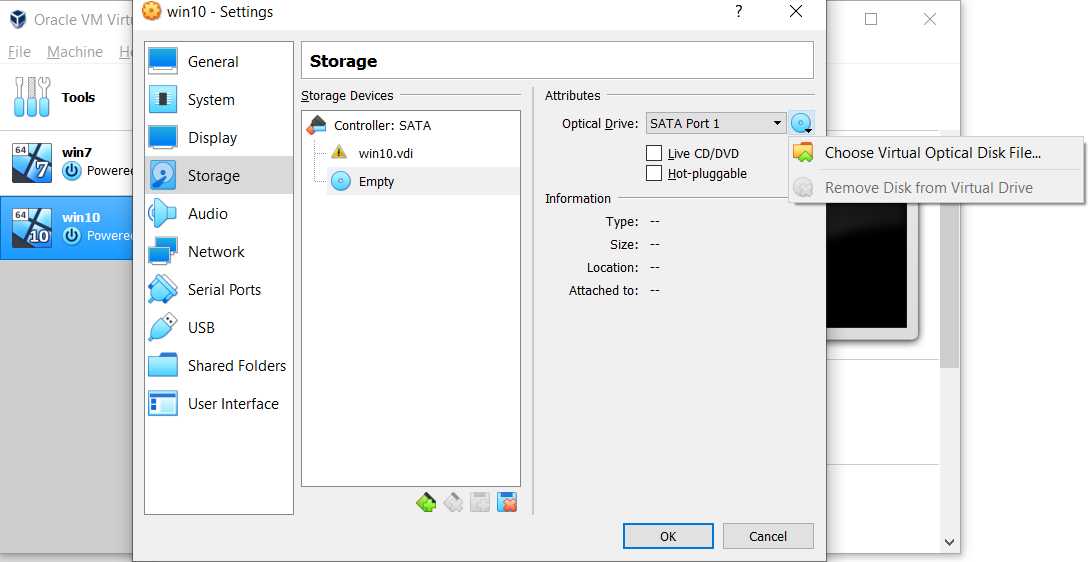
6. 选择镜像文件
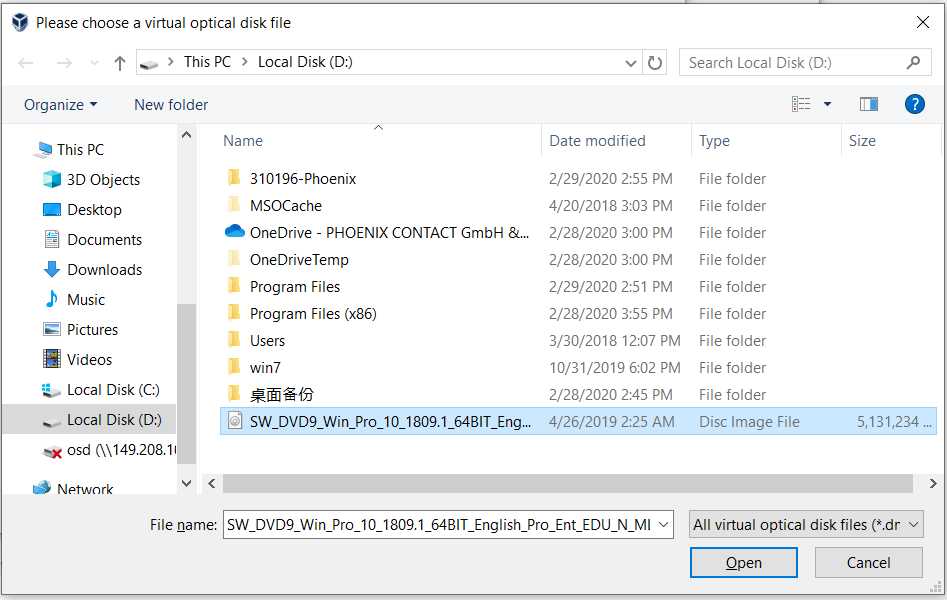
7. 选择镜像文件后:
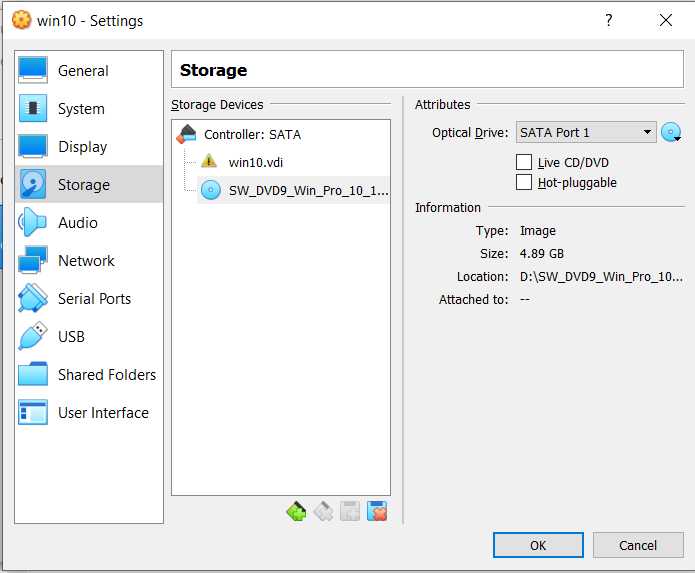
8.点击绿色箭头启动虚拟机
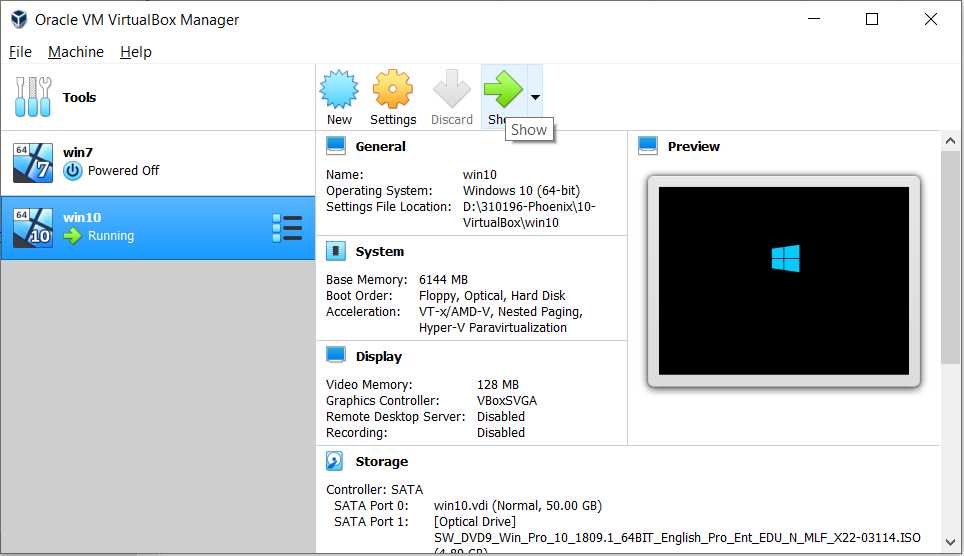
9. 选择系统语言及键盘
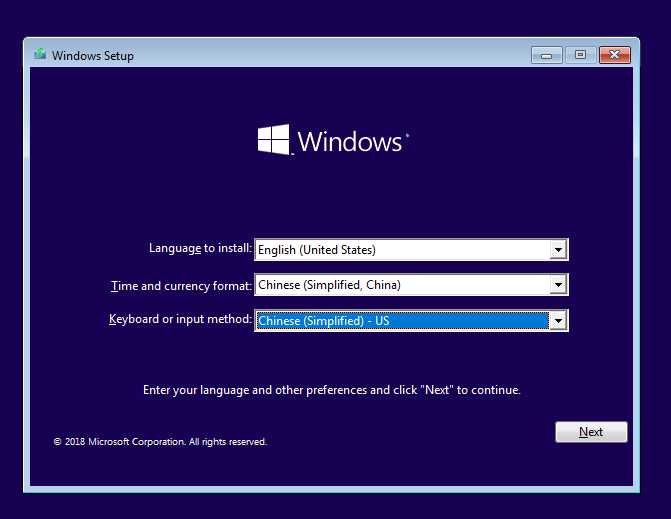
10.Install now
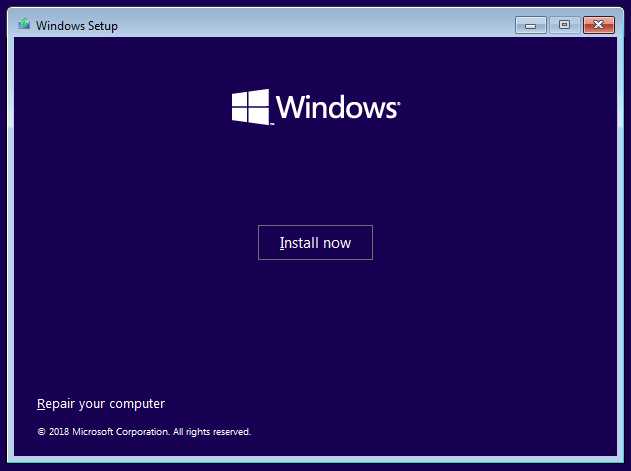
11. 选择要安装的系统版本
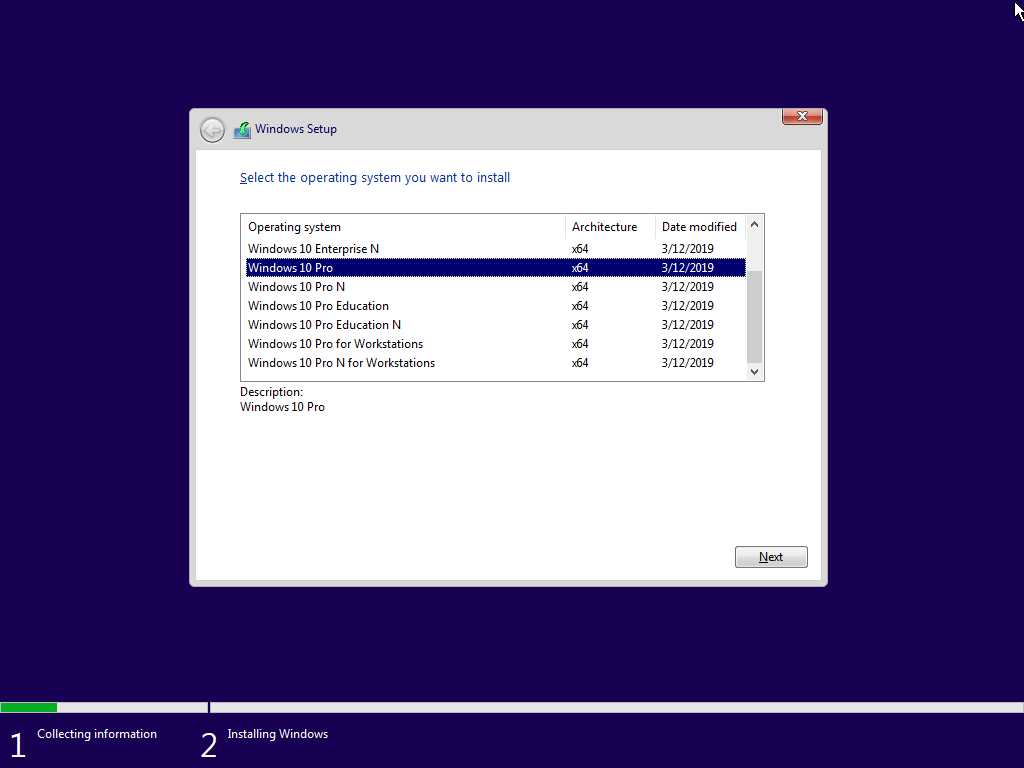
12. 升级是旧系统升级新系统时选择,自定义是安装新系统时选择,这里选择自定义
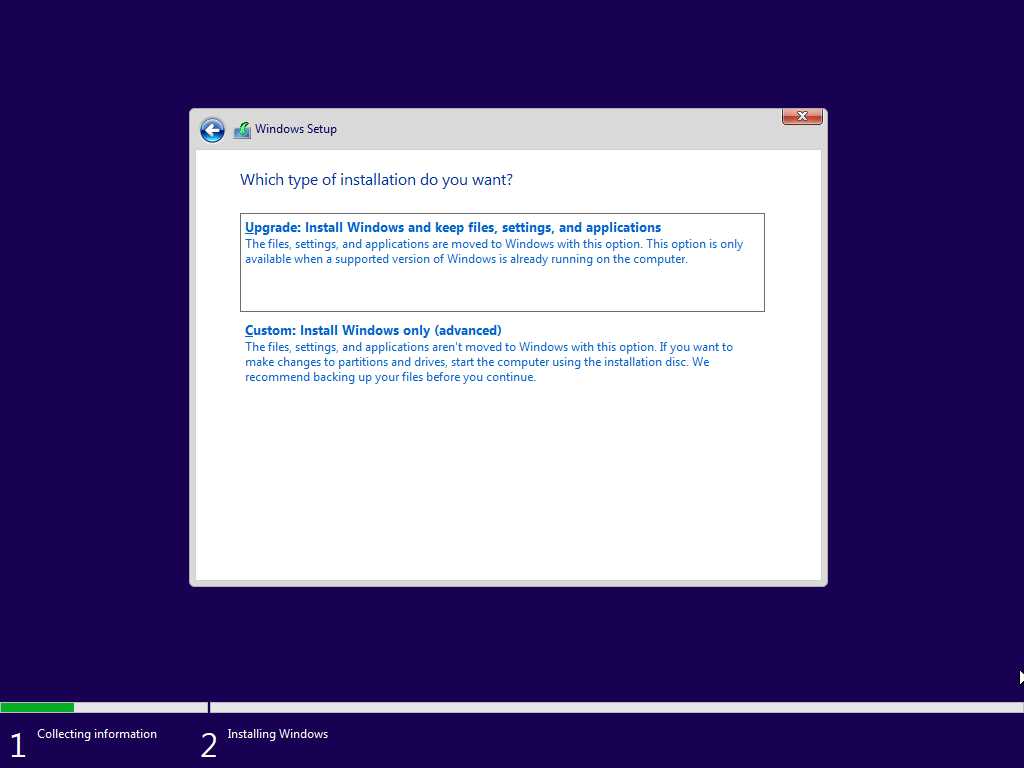
13. 选择安装位置为前面设置的50G的位置
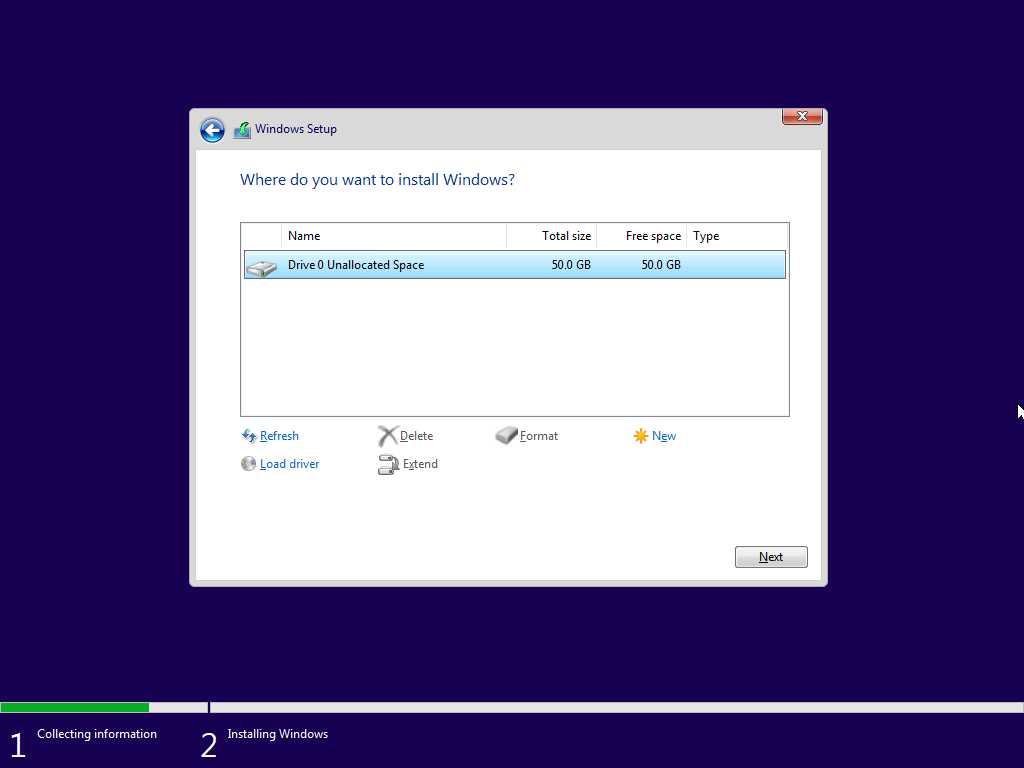
14. 开始安装,等待安装完成。
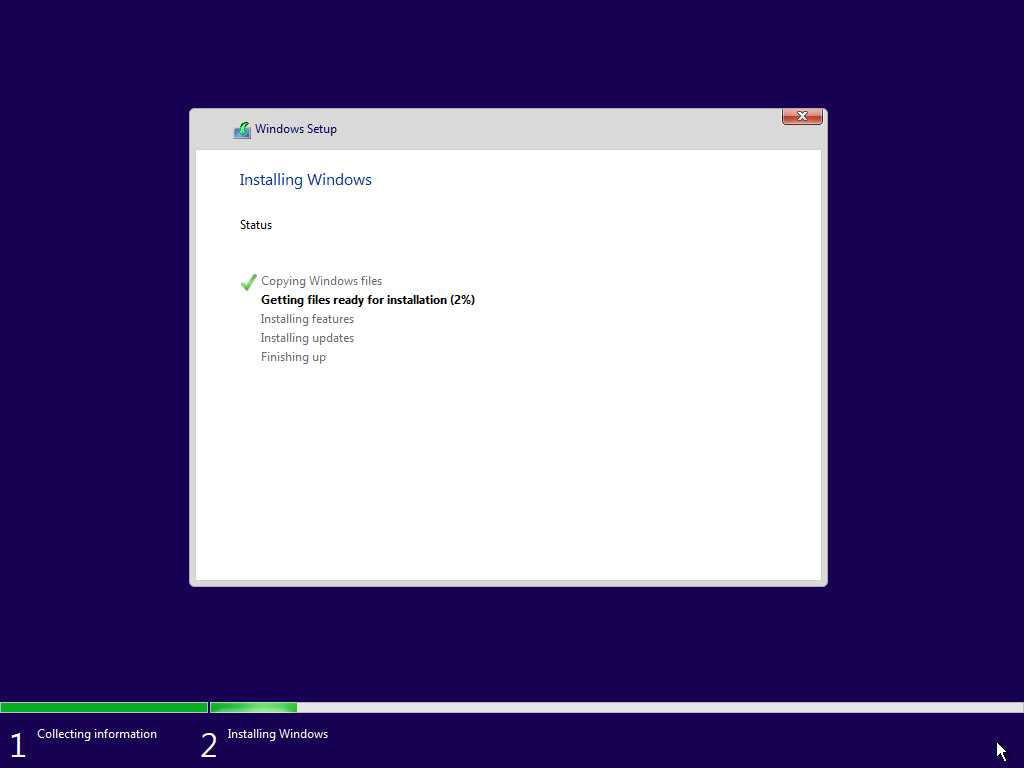
参考链接:https://blog.csdn.net/u011734656/article/details/81534800
原文:https://www.cnblogs.com/zwh1993/p/virtualbox.html